Овај пост ће покрити:
- Шта је Ноде.јс?
- Како Ноде.јс функционише?
- Како инсталирати Ноде.јс на Виндовс?
- Како инсталирати Ноде.јс на Мац?
- Како инсталирати Ноде.јс на Линук?
- Како написати први програм Ноде.јс? (Здраво Свете)
- Како увести модуле језгра чвора?
- Како инсталирати НПМ пакете?
- Како започети са Екпресс ЈС-ом?
- Како приказати статичне датотеке у Екпресс-у?
- Како рендеровати динамичке датотеке у Екпресс-у?
- Закључак
Шта је Ноде.јс?
Најчешћи упит у Гоогле-овом претраживачу је Шта је Ноде.јс? Најпопуларнија питања су Да ли је Ноде.јс програмски језик? Да ли је то оквир? Да ли је то библиотека? Да поједноставимо, Ноде.јс се може дефинисати као окружење за извршавање које подржава ЈС библиотека.
Једно добро познато окружење отвореног кода на више платформи је Ноде.јс. Због своје прилагодљивости, може се користити у било ком пројекту или апликацији. Оно што га издваја је употреба В8 мотора, истог мотора који покреће Гоогле Цхроме. Ово чини Ноде.јс оптималним избором за скриптовање на страни сервера и извршавање скрипти кода ван развојног окружења.
Ноде.јс се прилично разликује од других програмских језика на страни сервера. Треба напоменути да то није бацкенд сервер или веб сервер. Соло не може ништа да уради, али колекција модула помаже у прављењу скалабилног пројекта. Покреће се на једном серверу и не генерише додатне нити за сваки појединачни захтев. Штавише, неблокирајуће парадигме се користе за писање већине НодеЈС библиотека, тако да је понашање блокирања изузетак уместо правила. Асинхрони И/О примитиви су карактеристика стандардне библиотеке Ноде.јс која спречавају блокирање ЈаваСцрипт кода.
Када Ноде.јс изврши И/О операцију, као што је извођење грубих операција преко мреже, неће блокирати нит и трошити ЦПУ циклусе који чекају да одговоре; уместо тога, наставиће са радом након што добије одговор.
Једноставан пример Ноде.јс
Једноставан пример за разумевање концепта Ноде.јс је креирање веб сервера и писање текста. Пошто је то увод у Ноде.јс, хајде да додамо уводну линију на веб порт:
конст хттп = захтевају ( 'хттп' ) ;конст сервер порт = 3000 ;
конст сервер = хттп. цреатеСервер ( ( рек, рес ) => {
рес. статусЦоде = 200 ;
рес. сетХеадер ( 'Тип садржаја' , 'текст/обичан' ) ;
рес. крај ( „Водич за почетнике за почетак рада са Ноде.јс! \н ' ) ;
} ) ;
сервер. слушај ( сервер порт, ( ) => {
конзола. Пријава ( `Сервер ради на хттп : //лоцалхост:${серверПорт}/`);
} ) ;
У овом коду:
- „цонст хттп = рекуире(‘хттп’)“ увози хттп модул који помаже у креирању ХТТП сервера и руковању функцијама повезаним са њим.
- „цонст серверПорт = 3000“ дефинише порт на којем ће сервер радити.
- „цонст сервер = хттп.цреатеСервер((рек, рес) => {})“ користи метод креирања сервера хттп модула за креирање сервера са функцијом повратног позива која узима два аргумента, један је захтев, а други одговор који биће генерисано за захтев.
- Унутар функције повратног позива, ХТТПС статусни код је постављен на 200, а тип садржаја одговора је постављен на обичан текст. Поред тога, веб сервер приказује поруку под називом „Водич за почетнике за почетак рада са Ноде.јс“.
- „сервер.листен(серверПорт, () =>{})“ се позива да покрене сервер и преслуша све долазне захтеве на серверу. Функција повратног позива се позива након покретања сервера и приказује поруку у терминалу која приказује порт на којем је сервер покренут.
Излаз
Користите линију испод за извршење:
чвор Апп. јсГде Апп.јс је назив апликације.
Излаз у терминалу је:

Ово указује да је сервер покренут и да слуша долазне захтеве. Да бисте проверили одговор на серверу, користите следећу везу “ Ц941АД20ДЦ843Д199А8832622748БЦФ0Б460ЦА68 ”.
Излаз на страни сервера би се приказао као:

Како Ноде.јс функционише?
Ноде.јс је платформа која помаже серверима да се баве многим захтевима истовремено. Иако користи само једну нит за руковање захтевима, ефикасно управља улазним и излазним операцијама коришћењем нити. Нити су група инструкција које истовремено извршавају задатке. Ноде.јс ради са петљом догађаја која контролише задатке без заустављања док се један не заврши пре него што започне следећи.
Ноде.јс петља догађаја је континуирана и полу-бесконачна петља. Ова петља управља синхроним и несинхроним догађајима у Ноде.јс. Чим се Ноде.јс пројекат покрене, покреће се извршење, које неприметно преноси тешке задатке на систем. Ово омогућава да други задаци на главној нити раде несметано.
Да бисмо разумели и разумели детаљан концепт петљи догађаја у Ноде.јс, написали смо посвећени чланак на ову тему.
Ноде.јс Заслуге
Неке главне предности Ноде.јс су:
- Прилагодљивост : Поједностављује двосмерни раст апликација: хоризонтално и вертикално.
- Веб апликације у реалном времену : најбоље за задатке који захтевају брзу синхронизацију и спречавање превеликог оптерећења ХТТП-а.
- Брзина : Брзо обављајте задатке, попут стављања података у базе података или вађења из њих, повезивања са мрежама или рада са датотекама.
- Лакоћа учења : Ноде.јс је лако научити за почетнике јер користи Јавасцрипт.
- Предност кеширања : Чува само један део, тако да нема потребе за поновним покретањем кода када се то затражи, кеш је брза меморија и штеди додатно време учитавања.
- Стримовање података : Обрађује ХТТП захтеве и одговоре као различите догађаје и на тај начин побољшава перформансе.
- Хостинг : Лако се поставља на веб локације као што су ПааС и Хероку.
- Корпоративна подршка : Користе га велике компаније као што су Нетфлик, СпацеКс, Валмарт итд.
Како инсталирати Ноде.јс на Виндовс?
Пошто почињемо да развијамо Ноде.јс апликације, ако имамо Виндовс окружење, Ноде.јс окружење мора бити подешено. Следите упутства у наставку да бисте подесили окружење Ноде.јс у оперативном систему Виндовс.
Корак 1: Преузмите инсталациони пакет Ноде.јс
Идите на званичну веб страницу Ноде.јс Ноде.јс званична веб локација и уверите се да сте преузели најновију верзију Ноде.јс. Такође, проверите да ли је нпм менаџер пакета инсталиран са њим јер игра кључну улогу у скалирању Ноде.јс апликација.

Само кликните на Виндовс Инсталлер и преузимање ће почети. Преузета верзија ће бити 64-битна и препоручује се ЛТС (Лонг Терм Суппорт) верзија. Покрените пакет за инсталацију да бисте инсталирали Ноде.јс.
Корак 2: Инсталирајте Ноде.јс и НПМ модул на ваш рачунар
Појавиће се следећи екран па кликните на дугме Даље:

Након клика на Даље, појавиће се нови прозор у којем ће се од корисника тражити да унесе путању на којој је предвиђено да преузме Ноде.јс мси библиотеке.
Сада у прозору испод изаберите жељену путању и кликните на следеће дугме:

Након што кликнете на ово следеће дугме, добићете прозор прилагођеног подешавања у коме ће се од вас тражити да изаберете пакет који желите да инсталирате. Из овог прозора изаберите нпм менаџер пакета, подразумевано је изабрано Ноде.јс рунтиме. У нпм менаџеру пакета инсталирани су и Ноде.јс и нпм пакет.

На крају, кликните на дугме Инсталирај да бисте започели путовање.

Корак 3: Проверите инсталиране верзије
Упознавање са инсталираном верзијом је кључно, па да бисте је проверили, идите на траку за претрагу оперативног система Виндовс и откуцајте у командној линији:

Након што се отвори прозор командне линије, унесите две команде за верификацију.
Верзија Ноде.јс
Верзија Ноде.јс се може проверити коришћењем следеће команде у командној линији:
чвор - инИнсталирана верзија би се појавила

НПМ верзија
За проверу нпм верзије користите следећу команду:
нпм - инВерзија за нпм би се појавила у терминалу.

То је то, сада можете почети да развијате апликације са подешавањем окружења Ноде.јс.
Сви корисници не користе Виндовс тако да је пожељно задовољити потребе свих. Испод је процес за инсталирање Ноде.јс на Мац.
Како инсталирати Ноде.јс на Мац?
За кориснике који користе Мац, инсталација је потпуно иста за Виндовс. Иди на званични сајт Ноде.јс и преузмите пакет за Мац.
Корак 1: Преузмите менаџер пакета за Мац
Посетите званичну веб локацију Ноде и преузмите МацОСИнсталлер за НодеЈС:
3201631Ф447А0Ф1Б5Ф7Ц5А92242А4Ц2Ц1Ц90717Е

Кликните на наведено дугме на горњем екрану да бисте започели преузимање.
Корисници могу одредити локацију на којој ће бити инсталиран.

Корак 2: Инсталирајте датотеку Ноде.јс .пкг
Покрените инсталациони фајл и пратите упутство за инсталацију:

Кликните на дугме „Инсталирај“ и инсталација Ноде.јс ће почети.

Након завршетка инсталације НодеЈС-а, приказаће се резиме:

Кликните на дугме „Затвори“ да бисте завршили инсталацију.
Корак 3: Проверите инсталацију и верзије Ноде.јс
Да бисте проверили да ли је Ноде.јс инсталиран и да бисте проверили његову верзију, користите следећу команду:
чвор -- верзија 
Корак 4: Глобално надоградите НПМ
Извршите наредбу откуцану у наставку да бисте надоградили НПМ за све кориснике система користећи ознаку „–глобал“:
судо апт инсталл нпм -- глобално 
Корак 5: Подесите путању чвора на променљиву $ПАТХ
Покрените следећу команду да бисте поставили променљиву ПАТХ за НодеЈС:
извоз ПАТХ =/ уср / локални / гит / бин :/ уср / локални / бин : $ПАТХБелешка: У горњој команди, „/уср/лоцал/бин“ је локација на којој је НодеЈС подразумевано инсталиран.
Корак 6: Ажурирајте детаље ПАТХ у „.басх\_профиле“
Додајте детаље путање у „~/.басх\_профиле“ користећи наредбу дату у наставку:
одјек 'екпорт ПАТХ=/уср/лоцал/бин:$ПАТХ' >> ~ / . басх \_профилКорак 7: Ажурирајте ~/.басхрц
Да бисте га учинили доступним свим корисницима, извршите наредбу дату у наставку:
извор ~ / . басхрцТо је све о инсталирању НодеЈС-а и постављању променљиве ПАТХ у МацОС-у за НодеЈС.
Како инсталирати Ноде.јс на Линук?
Да бисте инсталирали Ноде.јс на било који Дебиан-базирани Линук оперативни систем, следите процедуру корак по корак дату у наставку:
Корак 1: Отворите терминал
Прво покрените терминал користећи пречицу на тастатури „ЦТРЛ+АЛТ+Т“:

Корак 2: Ажурирајте и надоградите систем
Извршите наредбу откуцану у наставку да ажурирате и надоградите системско спремиште:
судо апт упдате && судо апт упграде - и 
Корак 3: Инсталирајте Ноде користећи апт менаџер пакета
Након ажурирања системског спремишта, инсталирајте Ноде.јс из званичног менаџера АПТ пакета користећи команду:
судо апт инсталл нодејс 
Корак 4: Проверите инсталацију чвора
Када се инсталира, проверите инсталацију тако што ћете проверити верзију Ноде.јс користећи дату команду испод:
чвор - ин 
Корак 5: Инсталирајте НПМ
Добра је пракса инсталирати НПМ заједно са НодеЈС-ом јер је то потребно већину времена. НПМ је такође доступан у званичном АПТ спремишту и може се инсталирати помоћу дате команде:
судо апт инсталл нпм 
Корак 6: Проверите инсталацију НПМ-а
Проверите и верзију НПМ-а да бисте проверили инсталацију НПМ-а помоћу следеће команде:
нпм - ин 
Овако можете инсталирати Ноде и НПМ на Линук оперативне системе засноване на Дебиан-у.
Како написати први програм Ноде.јс? (Здраво Свете)
Све је спремно за почетак на нашем путу да развијемо апликације у Ноде.јс. Хајде да направимо наш први програм који је прилично уобичајен. Кад год неко почне да учи нови језик или оквир, први програм обично одштампа „Хелло Ворлд“. Поздравити све на другачији начин је прави осећај и рећи им о почетку нашег новог путовања. Испод је код за почетак:
// Апп.јсконзола. Пријава ( 'Здраво Свете!' ) ;
Да бисте извршили ову скрипту кода, користите следећу команду:
чвор Апп. јсИзлаз
Изјава Хелло Ворлд ће бити евидентирана на терминалу:

Како увести модуле језгра чвора?
Корисници морају да користе функцију „рекуире()“ да би користили жељени модул за рад у својој скрипти кода. На пример, ако се користи модул „фс“ (систем датотека), линија кода за увоз ће бити:
конст фс = захтевају ( 'фс' )Ово би увезло све функционалности тог модула и сачувало га у променљивој фс која је константна променљива што значи да се њен садржај не може променити током времена извођења. Затим коришћењем променљиве „фс“ корисник може да имплементира жељене функционалности.
Сада направимо једноставан пример кода у којем се модул увози и његова функционалност се користи у скрипти кода.
Пример: Коришћење ХТТП модула
конст хттп = захтевају ( 'хттп' ) ;// Једноставан ХТТП сервер
конст хттпСервер = хттп. цреатеСервер ( ( рек, рес ) => {
рес. вритеХеад ( 200 , { 'Тип садржаја' : 'тект/хтмл' } ) ;
рес. писати ( '' ) ;
рес. писати ( '<хтмл ланг='ср'>' ) ;
рес. писати ( '<глава>' ) ;
рес. писати ( '<мета цхарсет='УТФ-8'>' ) ;
рес. писати ( '<мета наме='виевпорт' цонтент='видтх=девице-видтх, инитиал-сцале=1.0'>' ) ;
рес. писати ( '<титле>Здраво свет!' ) ;
рес. писати ( '' ) ;
рес. писати ( '<боди>' ) ;
рес. писати ( '<х1>Здраво, свет!' ) ;
рес. писати ( '' ) ;
рес. писати ( '' ) ;
рес. крај ( ) ;
} ) ;
// Слушање на порту 3000
хттпСервер. слушај ( 3000 , ( ) => {
конзола. Пријава ( „Сервер слуша на порту 3000“ ) ;
} ) ;
У овом коду:
- „цонст хттп = рекуире(‘хттп’)“ увози садржај хттп модула и чува га у константној променљивој „хттп“.
- „цонст хттпСервер = хттп.цреатеСервер((рек, рес) =>” креира једноставан ХТТП сервер и додаје текст Хелло Ворлд заједно са неким основним ХТМЛ-ом. ЦреатеСервер метода креира сервер са два аргумента један је захтев на серверу и други је одговор који се генерише за тај захтев.
- „хттпСервер.листен(3000, () =>” специфицира порт 3000 на локалном хосту и евидентира поруку на терминалу да је сервер активан и да слуша порт 3000.
Да бисте покренули апликацију Ноде, извршите ЈС датотеку са командом ноде као што је приказано у наставку:
чвор Апп. јсГде је Апп.јс име датотеке.
Излаз
Порука у терминалу након покретања овог кода би била:
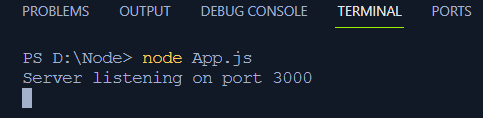
Сада морамо да проверимо излаз на страни сервера и проверимо да ли је порука „Хелло Ворлд“ тамо одштампана или не:
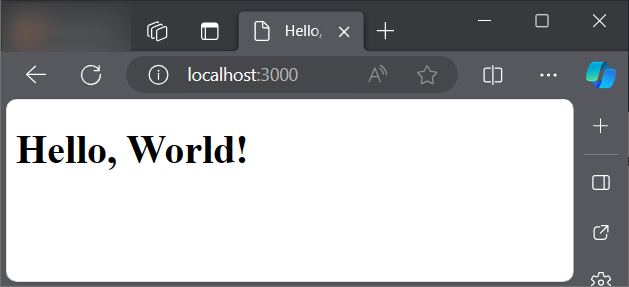
Порука је успешно одштампана на серверу и фонт је прилагођен коришћењем неког основног ХТМЛ-а.
Ноде.јс: Основни модули
Неки модули Ноде.јс су:
- хттп: омогућава прављење ХТТП сервера у Ноде.јс
- тврдити: колекција ассерт функција првенствено помаже у тестирању
- фс: омогућава руковање операцијама са датотекама
- пут: скуп метода које се баве путањама датотека
- процес: даје информације и контроле о тренутном процесу Ноде.јс
- ти: пружа информације у вези са оперативним системом
- стринг упита: алат који се користи за рашчлањивање и форматирање стрингова упита УРЛ-а
- урл: овај модул пружа алате за решавање и рашчлањивање УРЛ-ова
Како инсталирати НПМ пакете?
НПМ (Ноде Пацкаге Манагер) помаже у управљању и коришћењу библиотека или алата трећих страна у пројекту Ноде.јс. Пратите доле наведене кораке да бисте инсталирали НПМ пакете.
Корак 1: Инсталирајте жељени пакет
Хајде да инсталирамо експресни модул који је прилично уобичајен за развој веб апликација у Ноде.јс. Да бисте инсталирали експрес, користите команду:
нпм инсталл екпрессОва командна линија ће инсталирати експресни модул у фасциклу вашег пројекта.

Корак 2: Сачувајте модул у Пацкаге.јсон
НПМ аутоматски ажурира датотеку пацкаге.јсон новом зависношћу. Ако желите да га експлицитно сачувате као развој зависности пројекта, користите ознаке –саве-дев или –саве.
нпм инсталл екпресс -- сачувати - дев # Сачувај као развојну зависностнпм инсталл екпресс -- саве # Сачувај као зависност производње
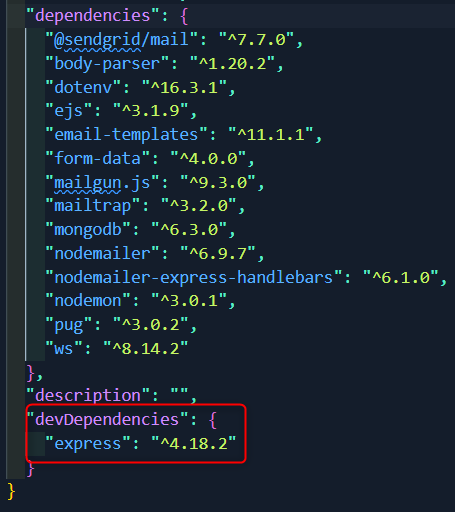
Зашто су НПМ пакети важни?
НПМ пакети су веома важни у развојном окружењу Ноде.јс. Испод су могући разлози:
- Поновна употреба кода: НПМ пакети чувају запис о коду који се може поново користити. Они штеде време програмера нудећи оптимизоване готове методе.
- Управљање зависношћу: НПМ олакшава руковање захтевима пројекта. Листа захтева пројекта налази се у датотеци пацкаге.јсон што олакшава коришћење и дељење захтева пројекта.
- Допринос заједнице: НПМ помаже у стварању велике групе програмера који деле свој рад за друге да га користе у многим бесплатним софтверским пакетима. Овај колективни допринос убрзава период развоја апликације.
- Контрола верзија: НПМ вам омогућава да запишете верзију пакета за ваш пројекат. Ово обезбеђује несметан рад и руковање потребним променама.
- Ефикасност и доследност: Коришћење ефикасних пакета побољшава ефикасност пројекта и омогућава одржавање конзистентности кода у развојном тиму.
То је то. Не само да сте научили како да инсталирате жељене пакете, већ имате и разумевање зашто су ови пакети потребни у вашем развојном окружењу Ноде.јс.
Како започети са Екпресс ЈС-ом?
Да би се направиле ефикасне веб апликације користи се Екпресс.јс фрамеворк. „Екпресс“ модул је одличан за прављење веб апликација у Ноде.јс. Испод је поступак како да почнете са овим пакетом.
Корак 1: Инсталирање Екпресс-а
Да бисте инсталирали Екпресс користите следећу команду у терминалу:
нпм инсталл екпрессЕкспресни модул ће бити инсталиран ако је већ инсталиран, онда ће ова команда ажурирати модул
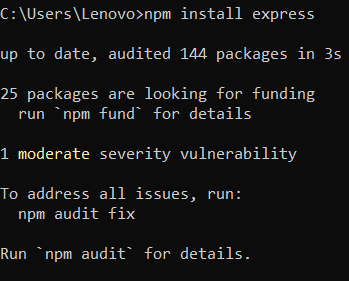
Корак 2: Тестирање експресног модула у апликацији
Горњи корак ће инсталирати екпресс у фасциклу пакета и корисник може да користи модул тако што ће га увести у скрипту кода користећи модул „рекуире“ као
конст изразити = захтевају ( 'изразити' )Хајде да тестирамо једноставну скрипту кода која користи функционалност експресног модула:
конст изразити = захтевају ( 'изразити' ) ;конст апликација = изразити ( ) ;
апликација. добити ( '/' , ( рек, рес ) => {
рес. послати ( 'Хало Екпресс!' ) ;
} ) ;
конст Лука = 3000 ;
апликација. слушај ( Лука, ( ) => {
конзола. Пријава ( `Сервер слуша на порту $ { Лука } ` ) ;
} ) ;
У горњем коду:
- “ цонст екпресс = захтевати('експрес') ” увози експресни модул и складишти га у константну променљиву „екпресс”, помоћу које можемо користити функције повезане са овом библиотеком.
- “ цонст апп = екпресс() ” се користи за дефинисање експресне апликације.
- „апп.гет(‘/’, (рек, рес) =>” дефинише руту којом експресна апликација шаље одговор “Здраво експрес” на експресну пријаву.
- Лука 3000 је специфицирано у константној променљивој под називом „порт“ на локалном хосту.
- “апп.листен(порт, () =>” креира слушаоца на порту 3000 и евидентира поруку на терминалу да сервер слуша на наведеном порту.
Излаз
За покретање ове апликације користите наредбу испод:
чвор Апп. јсИзлаз у терминалу би се појавио као
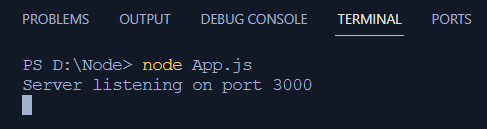
Дакле, сервер је активан и слуша на порту 3000 локалног хоста. Приступ тој вези у претраживачу би приказао излаз као

То је све о експресном модулу како можемо да га инсталирамо, креирамо апликацију и покренемо серверски порт.
Како приказати статичне датотеке у Екпресс-у?
У Екпресс-у функција екпресс.статиц() се користи за приказивање статичких датотека као што су ХТМЛ, ЦСС, слике, итд. Испод је процес за приказивање статичких датотека у Екпресс-у.
Корак 1: Креирајте пројекат
Пре него што почнете, уверите се да је Екпресс инсталиран ако није, онда можете да покренете следећу команду:
нпм инсталл екпресс -- сачуватиОва команда ће инсталирати експресни модул локално у фасциклу ноде_модулес и ажурирати га у датотеци пацкаге.јсон.
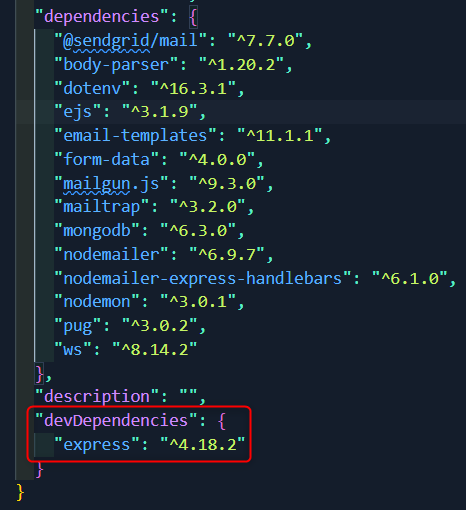
Корак 2: Креирајте датотеку за статичке датотеке
Друго, направите фасциклу у радном директоријуму. Креирајте фасциклу под називом публиц да бисте сачували статичке датотеке које треба да буду приказане. Поставите све ХТМЛ и ЦСС статичке датотеке у овај директоријум да бисте их приказали.
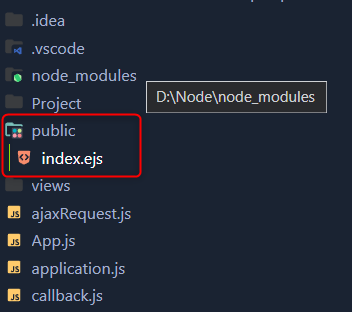
Корак 3: Подешавање Екпресс-а за приказивање статичких датотека
Користите метод екпресс.статиц() да одредите директоријум за статичке датотеке које корисник жели да прикаже.
Рендеровање датотеке користи две скрипте кода, једну за позадину која узима ХТМЛ код смештен у јавну фасциклу. ХТМЛ код је једноставан јер је наш главни нагласак на позадини.
Ноде.јс Сцрипт
конст изразити = захтевају ( 'изразити' ) ;конст апликација = изразити ( ) ;
апликација. користити ( изразити. статичне ( 'јавно' ) ) ;
конст Лука = 3000 ;
апликација. слушај ( Лука, ( ) => {
конзола. Пријава ( `Сервер слуша на порту $ { Лука } ` ) ;
} ) ;
У овом коду:
- „цонст екпресс = захтевају („експрес“)“ увози експресни модул у скрипту да би користио његову функционалност.
- „цонст апп = екпресс()“ покреће апликацију
- „апп.усе(екпресс.статиц(‘јавно’))” специфицира директоријум за преузимање датотека и пружа им експресну апликацију да их користи и приказује.
- Лука 3000 је одређен за експресну пријаву.
- “:апп.листен(порт, () =>” означава да је сервер активан и да слуша на наведеном порту евидентирањем поруке.
ХТМЛ скрипта
ДОЦТИПЕ хтмл >< само хтмл = 'у' >
< глава >
< мета цхарсет = 'УТФ-8' >
< мета име = 'виевпорт' садржаја = 'видтх=девице-видтх, инитиал-сцале=1.0' >
< наслов > Статично Пример рендеровања наслов >
глава >
< тело >
< х1 > Коришћење Екпресса за рендеровање Статично Фајлови х1 >
тело >
хтмл >
У овом коду је направљен само наслов јер је фокус на позадинском делу, а не на предњем делу, али се по потреби могу додати додатне функционалности.
Излаз
Сада покрените скрипту Ноде.јс помоћу следећег кода:
чвор Апп. јсСледећа порука ће бити забележена на терминалу која указује да је сервер спреман и да слуша на порту 3000.
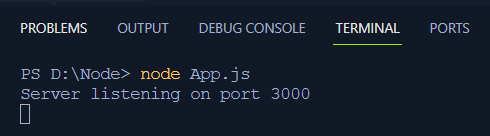
Отворите локални порт за хост 3000 у претраживачу да бисте видели скрипту ХТМЛ кода коју приказује експресни модул
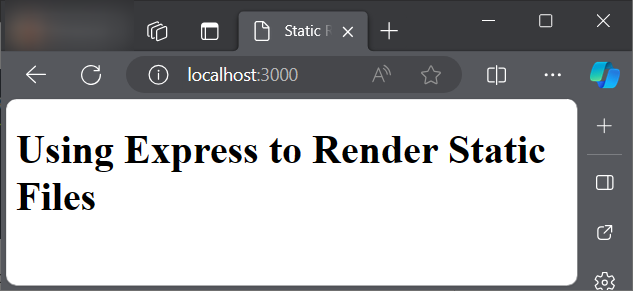
То је све за приказивање статичких датотека у експресном облику. Хајде сада да погледамо како да прикажемо динамичке датотеке.
Како рендеровати динамичке датотеке у Екпресс-у?
Корисници могу да рендерују динамичке датотеке у Екпресс-у користећи шаблон за генерисање ХТМЛ-а динамички на основу података. Шаблон који се користи испод је ЕЈС (Ембеддед Јавасцрипт) који је прилично популаран за приказивање динамичких датотека.
Корак 1: Инсталирајте ЕЈС
Користите следећу команду да инсталирате ЕЈС у фасциклу пројекта
нпм инсталл ејс -- сачуватиКорак 2: Подесите Екпресс са ЕЈС
Подесите ЕЈС шаблон као механизам за преглед у вашој Ноде.јс датотеци.
//Апп.јсконст изразити = захтевају ( 'изразити' ) ;
конст апликација = изразити ( ) ;
конст ЛУКА = 3000 ;
апликација. комплет ( 'виев енгине' , 'не' ) ;
апликација. користити ( изразити. статичне ( 'јавно' ) ) ;
апликација. добити ( '/ИД корисник' , ( рек, рес ) => {
конст ИД корисник = рек. парамс . ид ;
конст кориснички подаци = {
ид : ИД корисник,
корисничко име : `корисник$ { ИД корисник } `,
емаил : `корисник$ { ИД корисник } @екампле. са `,
} ;
рес. дати, пружити ( 'корисник' , { корисник : кориснички подаци } ) ;
} ) ;
апликација. слушај ( ЛУКА, ( ) => {
конзола. Пријава ( `Сервер ради на хттп : //лоцалхост:${ПОРТ}`);
} ) ;
Операције које обавља горњи код су:
- „цонст екпресс = рекуире(‘екпресс’)“ увози експресни модул из модула чвора.
- „цонст апп = екпресс()“ креира инстанцу за експресну апликацију.
- „апп.сет(‘виев енгине’, ‘ејс’)” конфигурише експрес са ејс шаблоном за динамичко приказивање датотека.
- „апп.усе(екпресс.статиц(‘публиц’))” омогућава послуживање статичких датотека ускладиштених у јавној фасцикли пројекта Ноде.
- „апп.гет(‘/усер/:ид’, (рек, рес) => {…})“ дефинише ар наводнике који слушају захтеве.
- „рес.рендер(‘усер’, { усер: усерДата })“ приказује датотеке ЕЈС шаблона.
- „апп.листен(ПОРТ, () => {…})“ покреће сервер на порту 3000 и корисник може да унесе „ 3Ф3БА5Ц089ЕЦЦЕД6Д6Ц29Ц93ФФ3Е955Д5927Д4Д9 ” у претраживачу.
Корак 3: ЕЈС шаблон
Директоријум под називом „виевс“ је креиран у директоријуму пројекта и унутар ове фасцикле креирајте датотеку ЕЈС шаблона „усер.ејс“. Ова датотека ће садржати динамички садржај који корисник жели да прикаже. Налепите следећи код у ову датотеку
ДОЦТИПЕ хтмл >< само хтмл = 'у' >
< глава >
< мета цхарсет = 'УТФ-8' >
< мета име = 'виевпорт' садржаја = 'видтх=девице-видтх, инитиал-сцале=1.0' >
< наслов > Профил корисника наслов >
глава >
< тело >
< х1 > Профил корисника х1 >
< стр > ИД корисник : <%= корисник. ид %> стр >
< стр > Корисничко име : <%= корисник. корисничко име %> стр >
< стр > Емаил : <%= корисник. емаил %> стр >
тело >
хтмл >
Пошто је главни циљ да се садржај датотеке динамички прикаже, тако да је коришћен само потребан предњи код.
Корак 4: Покрените сервер
Корисник сада може да покрене експресну апликацију користећи следећи исечак кода:
чвор Апп. јсГде је Апп.јс име датотеке у директоријуму. Након покретања овог кода терминал ће показати следећу поруку

Сада корисник може да користи везу 3Ф3БА5Ц089ЕЦЦЕД6Д6Ц29Ц93ФФ3Е955Д5927Д4Д9 у претраживачу и садржај ће се динамички приказати као
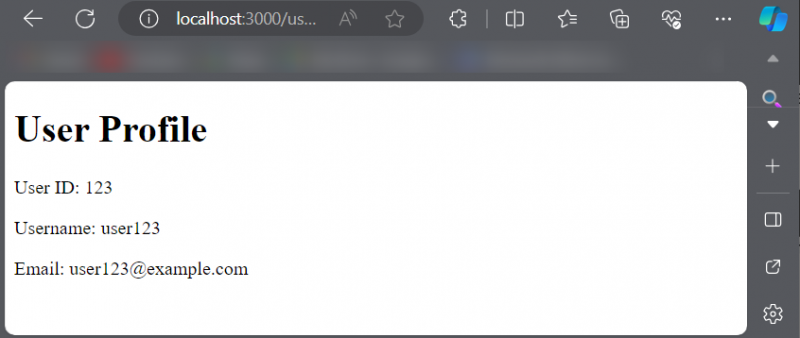
То је све да се садржај датотеке динамички прикаже користећи експресни модул у Ноде.јс.
Закључак
Чланак објашњава Ноде.јс од почетка до краја, показујући како он функционише са својим непрекидним ЈаваСцрипт временом заснованим на догађајима за бројне догађаје. Осврће се на Екпресс, добро познату алатку за израду веба, а такође помиње НПМ и како приказати статичке или динамичке информације на веб локацији. Иако се у чланку о свему детаљно говори, то је добар водич за почетнике за учење о Ноде.јс-у.